Как использовать новое изображение Android 11 в режиме изображения, также известном как плавающее окно
советы и хитрости для Android / / August 05, 2021
Android - это зрелая операционная система, которая с самого начала претерпела значительные изменения. В те времена более новая версия для Android означала огромное обновление визуальных эффектов и функций. Но пока это не так. Здесь и там есть небольшие улучшения и дополнения к функциям. Одним из таких улучшений является новый режим Android 11 «Картинка в картинке». Хотя он был там от Oreo, новый обладает интересными функциями. Итак, в этой статье мы собираемся подробнее остановиться на них.
Последняя версия Android, Android 11, начала разворачиваться в виде предварительных сборок для разработчиков для пиксельных телефонов. Однако мы можем ожидать, что многие другие устройства, такие как OnePlus и Mi 10, получат бета-версии в ближайшее время. Пока мы можем протестировать их только на устройствах Pixel. Android остановил кодовые имена с алфавитным порядком от android 10. Отсюда и название новой операционной системы - «Android 11». Теперь новый Android 11 имеет несколько основных функций, связанных с плавающим окном или более известным как режим изображения в картинке.

Оглавление
-
1 Что такое Android 11 Изображение в режиме изображения
- 1.1 Изменение размера
- 1.2 Новый значок "Закрыть"
- 2 Как активировать изображение в режиме изображения в Android 11
- 3 Запуск картинки в картинке в Android 11
- 4 Изменение размера всплывающего окна
- 5 Закрытие всплывающего окна
- 6 Вывод
Что такое Android 11 Изображение в режиме изображения
Режим «Картинка в картинке» позволяет смотреть и наслаждаться медиаконтентом (видео) на любом экране, не останавливая их. Медиа сворачивается в небольшую вкладку и накладывается на текущий экран, с которым вы работаете. Следовательно, это открывает новый уровень многозадачности. Эта функция работает практически на всех устройствах под управлением Android Oreo и выше. Вы можете разместить его где угодно, но его размер нельзя изменить на устройствах Oreo, Pie или даже Android 10.
Изменение размера
На устройствах под управлением Android 10 и ниже вы не можете изменить размер наложения «Картинка в картинке». Но с Android 11 вы можете изменить размер наложения в соответствии с нашими требованиями. Поскольку мы находимся на стадии бета-тестирования операционной системы, все не идеально. Но мы можем надеяться, что они будут исправлены в стабильной версии.
Новый значок "Закрыть"
В предыдущей версии закрытие или отклонение наложения потребовало бы от нас перетаскивания наложения в нижнюю часть, где написано «Перетащите вниз, чтобы закрыть». Но вместо этого затененного пространства мы получаем небольшой пузырек с отметкой X. Перетаскивание наложения на пузырек уберет наложение.
Как активировать изображение в режиме изображения в Android 11
Чтобы включить режим изображения в картинке для любого приложения,
- Идти к Настройки и открыть Программы& Уведомления
- Нажмите на приложение, для которого вы хотите включить режим «Картинка в картинке». Кроме того, вы можете нажать и удерживать значок приложения и нажать на информацию о приложении.
- Прокрутите вниз до дополнительных параметров, нажмите «Картинка в картинке» и включите ее тумблером.

Запуск картинки в картинке в Android 11
Откройте любое приложение, например Chrome, загрузите страницу мультимедиа, например YouTube, и нажмите кнопку «Домой». Теперь медиафайлы начнут воспроизводиться в режиме PIP. Эта функция в основном работает для видео файлов. Это также будет работать для приложения youtube и других потоковых сервисов, таких как Amazon Prime или Netflix. Но youtube требует премиум-сервиса youtube для воспроизведения музыкальных видеоклипов вне приложения.
Изменение размера всплывающего окна
Как упоминалось выше, новой функцией в представлении PIP является возможность изменения размера. Итак, чтобы изменить размер окна PIP:
- Отправьте медиафайл в окно PIP, используя клавишу «Домой».
- Расположите окно в углу и попытайтесь коснуться границы окна.
- Как только вы поймали угол, перетащите его на другой конец, чтобы расширить его.
- Для уменьшения лобового сопротивления внутрь.
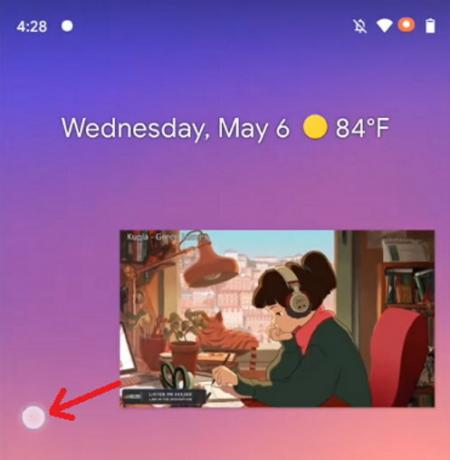
Закрытие всплывающего окна
Чтобы закрыть или закрыть всплывающее окно,
- Коснитесь и удерживайте всплывающее окно.
- Перетащите на значок пузыря, расположенный в нижней части экрана.
- Кроме того, вы можете нажать на всплывающее окно и щелкнуть символ X, чтобы закрыть окно.
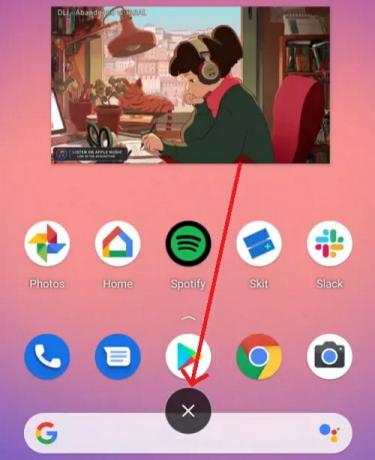
Вывод
Итак, это были способы, с помощью которых вы можете включить и использовать режим PIP на своих устройствах Android 11. Но в основном эта функция включена по умолчанию. Если нет, вы можете использовать указанные шаги, чтобы включить их вручную. Кроме того, вы можете использовать этот метод, чтобы отключить его, если вам не нужна эта функция. Несмотря на то, что на данный момент он немного глючит из-за стадии бета-тестирования, мы можем ожидать исправления в грядущей стабильной версии Android 11. А пока будем надеяться, что эта функция останется.
Выбор редактора:
- Состояние обновления Xiaomi Mi A2 Android 11 (Android R): что мы знаем
- Загрузите Android 11 Custom ROM для любого устройства
- Как включить режим «картинка в картинке» в Android Oreo
- Как установить предварительную версию Android 11 Developer Preview на Android TV Box
- Lineage OS 18: загрузки, дата выпуска, поддерживаемые устройства и функции
- MIUI 13: загрузки, дата выпуска, функции и чего мы можем ожидать?
Рахул изучает информатику и проявляет огромный интерес к темам в области технологий и криптовалюты. Большую часть времени он пишет, слушает музыку или путешествует по незнакомым местам. Он считает, что шоколад - это решение всех его проблем. Жизнь бывает, и кофе помогает.



